در دنیای دیجیتال امروز، اتصال کامپیوترها به شبکه نقش اساسی در تبادل اطلاعات، اشتراکگذاری منابع و دسترسی به اینترنت ایفا میکند. آگاهی از وضعیت اتصال سیستم به شبکه، نهتنها در مواقع بروز مشکل اهمیت دارد، بلکه برای اطمینان از عملکرد صحیح سرویسها و ارتباطات نیز ضروری است.
چرا کامپیوترها شبکه نمی شوند؟
وقتی صحبت از این میشود که دو کامپیوتر بهدرستی شبکه نمیشوند، معمولاً یکی از دلایل اصلی میتواند مربوط به تنظیمات نادرست شبکه، مشکل در اتصالات فیزیکی یا نرمافزارهای امنیتی باشد.
اگر هر دو کامپیوتر از طریق کابل به یک سوئیچ یا مودم متصلاند، باید اطمینان حاصل کنید، که کابلها سالماند و چراغ پورتها روشن است. همچنین اگر از وایفای استفاده میشود، باید مطمئن شد که هر دو کامپیوتر به یک شبکه بیسیم متصل شدهاند.
وجود IP آدرسهای ناسازگار یا قرار گرفتن در رنجهای متفاوت نیز یکی از عوامل اصلی است که مانع از برقراری ارتباط میشود و به این ترتیب شما نمیتوانید دو یا چند کامپیوتر را شبکه کنید.
از طرفی دیگر، ممکن است فایروال ویندوز یا آنتیویروسها مانع این فرایند شوند که نیاز است در صورت اوکی بودن موارد بالا از عملکرد صحیح این موارد اطمینان کافی حاصل کنید، برای این منظور از روشن نبودن گزینه “network discovery” یا “file and printer sharing” مطمئن شوید. همچنین تفاوت در Workgroup یا تنظیمات اشتراکگذاری پوشهها، میتواند مانع شناسایی سیستمها توسط یکدیگر شود.
به طور خلاصه برای عیب یابی دقیقتر، بهتر است موارد لیست شده را به ترتیب بررسی کنید تا به این ترتیب مشکل شبکه نشدن دو کامپیوتر با یکدیگر را برطرف کنید.
لیست مشکلات رایج:
- اتصال فیزیکی یا وایفای نادرست
- IP آدرسهای متفاوت یا ناسازگار
- فعال نبودن گزینههای اشتراکگذاری
- فایروال یا آنتیویروس مسدودکننده
- تفاوت در Workgroup یا Domain
- جواب ندادن به دستور پینگ
- تنظیمات اشتباه DNS یا Gateway
آموزش شبكه كردن دو كامپيوتر بدون کابل
در بسیاری از مواقع کاربران نیاز دارند که بدون استفاده از کابل شبکه، دو کامپیوتر را به یکدیگر متصل کرده و فایلها، پوشهها یا پرینترهای خود را به اشتراک بگذارند و برای تیم خود فایل شیر (file share) بسازند، خوشبختانه، این امکان از طریق شبکههای بیسیم (وایفای) فراهم است. در ادامه، مراحل شبکه کردن دو کامپیوتر بدون کابل به صورت گام به گام برایتان توضیح میدهیم.
مرحله اول: اتصال هر دو کامپیوتر به یک شبکه وای فای
برای برقراری ارتباط بین دو کامپیوتر، ابتدا باید هر دو سیستم به یک شبکه وایفای متصل شوند؛ اگر در محیط موردنظر مودم وایفای وجود دارد، میتوان هر دو کامپیوتر را به آن متصل کرد. در غیر این صورت، میتوان در یکی از کامپیوترها یک نقطهی اتصال (Hotspot) ایجاد نمود و کامپیوتر دیگر را به آن متصل کرد. این مرحله پایهایترین بخش فرآیند محسوب میشود، چرا که بدون اتصال به یک شبکه مشترک، تبادل اطلاعات امکانپذیر نخواهد بود.
مرحله دوم: تنظیم IP آدرسها به صورت دستی
برای اطمینان از ارتباط صحیح بین دو کامپیوتر، بهتر است IP آدرسها را به صورت دستی تنظیم کنید. برای این کار:
- وارد کنترل پنل ویندوز شده و به بخش “Network and Sharing Center” بروید.
- بر روی گزینه “Change adapter settings” کلیک کنید.
- اتصال وایفای را انتخاب کرده، راستکلیک نموده و گزینه “Properties” را انتخاب کنید.
- بر روی “Internet Protocol Version 4 (TCP/IPv4)” دوبار کلیک کرده و تنظیمات زیر را اعمال کنید:
- در کامپیوتر اول:
- IP Address: 192.168.1.1
- Subnet Mask: 255.255.255.0
- در کامپیوتر دوم:
- IP Address: 192.168.1.2
- Subnet Mask: 255.255.255.0
- در کامپیوتر اول:
نیازی به وارد کردن Default Gateway یا DNS نیست.
مرحله سوم: فعال کردن قابلیت اشتراکگذاری
پس از برقراری اتصال اولیه، باید قابلیت اشتراکگذاری فایل و کشف شبکه (Network Discovery) را فعال کرد:
- وارد Control Panel شوید و به بخش “Network and Sharing Center” بروید.
- از منوی سمت چپ، گزینه “Change advanced sharing settings” را انتخاب کنید.
- گزینههای زیر را در هر دو کامپیوتر فعال نمایید:
- Turn on network discovery
- Turn on file and printer sharing
- Turn off password protected sharing (در صورت تمایل برای سهولت دسترسی)
مرحله چهارم: اشتراکگذاری فایل یا پوشه
برای اشتراکگذاری یک پوشه خاص، مراحل زیر را طی کنید:
- بر روی پوشه موردنظر راستکلیک کرده و گزینه “Properties” را انتخاب کنید.
- به تب “Sharing” رفته و بر روی “Advanced Sharing” کلیک کنید.
- گزینه “Share this folder” را فعال کرده و سطح دسترسی موردنظر را مشخص کنید.
در کامپیوتر دوم میتوان با وارد کردن آدرس IP سیستم اول در فایل اکسپلورر (مانند //192.168.1.1) به فایلهای اشتراکی دسترسی پیدا کنید.
مرحله پنجم: بررسی اتصال با دستور Ping
برای اطمینان از صحت ارتباط شبکه، میتوان از دستور Ping استفاده کرد:
- در کامپیوتر اول، برنامه Command Prompt یا همان cmd را اجرا کرده و دستور زیر را وارد نمایید:
ping 192.168.1.2
در صورتی که بستههای اطلاعاتی با موفقیت ارسال و دریافت شوند، ارتباط به درستی برقرار شده است.
با طی کردن مراحل بالا، دو کامپیوتر بدون استفاده از کابل و تنها از طریق شبکه بیسیم، به یکدیگر متصل شدهاند و امکان انتقال فایل، اشتراکگذاری منابع و حتی بازیهای شبکهای برای کاربر فراهم میشود. این روش شبکه کردن به ویژه برای کاربران خانگی، دفاتر کوچک یا لپتاپهایی که پورت LAN ندارند، گزینه مناسبی است.
آموزش شبكه كردن دو كامپيوتر با کابل
این روش یکی از سادهترین و مطمئنترین راهها برای ایجاد ارتباط مستقیم بین دو کامپیوتر است، بهویژه زمانی که اتصال اینترنت یا شبکه بیسیم در دسترس نیست. با استفاده از یک کابل LAN معمولاً کابل Ethernet نوع کراس اوور یا کابلهای مدرن استاندارد، میتوانید بدون نیاز به مودم یا سوئیچ، دو کامپیوتر را به یکدیگر متصل کنید و فایلها یا منابع را به اشتراک بگذارید.
آموزش گام به گام شبکه کردن دو کامپیوتر با کابل
مرحله اول: اتصال فیزیکی با کابل شبکه
- یک کابل شبکه (Ethernet) تهیه کنید. اگر هر دو کامپیوتر از کارت شبکه مدرن پشتیبانی میکنند، کابل معمولی کافی است؛ در غیر این صورت بهتر است از کابل کراساوور استفاده شود.
- دو سر کابل را به پورت شبکه (LAN) هر یک از کامپیوترها متصل نمایید.
- چراغ مربوط به اتصال شبکه روی هر کارت شبکه باید روشن شود که نشاندهنده اتصال فیزیکی موفق است.
مرحله دوم: تنظیم دستی IP آدرسها
برای برقراری ارتباط مستقیم، باید به هر دو کامپیوتر IP آدرس اختصاص دهید:
- وارد کنترل پنل شوید و به مسیر زیر بروید:
Control Panel > Network and Sharing Center > Change adapter settings - روی “Local Area Connection” یا “Ethernet” راست کلیک کرده و گزینه “Properties” را انتخاب کنید.
- بر روی “Internet Protocol Version 4 (TCP/IPv4)” دوبار کلیک کنید.
- گزینه “Use the following IP address” را فعال کرده و اطلاعات زیر را وارد کنید:
- کامپیوتر اول:
- IP Address: 192.168.0.1
- Subnet Mask: 255.255.255.0
- کامپیوتر دوم:
- IP Address: 192.168.0.2
- Subnet Mask: 255.255.255.0
- کامپیوتر اول:
نیازی به وارد کردن Default Gateway و DNS نیست.
مرحله سوم: فعالسازی Network Discovery و File Sharing
در هر دو کامپیوتر مراحل زیر را طی کنید:
- وارد مسیر زیر شوید:
Control Panel > Network and Sharing Center > Advanced sharing settings - گزینههای زیر را فعال نمایید:
- Turn on network discovery
- Turn on file and printer sharing
- Turn off password protected sharing اختیاری، برای دسترسی آسانتر
مرحله چهارم: اشتراکگذاری فایل یا پوشه
برای اشتراکگذاری فایل یا پوشه دلخواه:
- روی فایل یا پوشه موردنظر راستکلیک کرده و گزینه “Properties” را انتخاب کنید.
- به تب “Sharing” رفته و روی “Advanced Sharing” کلیک نمایید.
- تیک گزینه “Share this folder” را بزنید و تنظیمات دسترسی را مطابق نیاز خود مشخص کنید.
مرحله پنجم: تست ارتباط بین دو کامپیوتر
برای اطمینان از برقرار بودن ارتباط:
- در یکی از کامپیوترها برنامه “Command Prompt” را باز کرده و دستور زیر را وارد کنید:
192.168.0.2//
به طور خلاصه با استفاده از یک کابل شبکه و انجام تنظیمات ساده، میتوان دو کامپیوتر را بدون نیاز به اینترنت یا تجهیزات شبکه پیشرفته به یکدیگر متصل کرد. این روش، علاوه بر سرعت بالا، برای انتقال فایلهای حجیم یا استفاده در محیطهای محدود نیز گزینهای بسیار کاربردی به شمار میرود.
اتصال دو کامپیوتر از طریق اینترنت
اتصال دو کامپیوتر از طریق اینترنت یکی از روشهای کاربردی برای دسترسی از راه دور، انتقال فایل، انجام پشتیبانی فنی یا حتی بازیهای آنلاین اختصاصی دیگر است. برخلاف شبکههای محلی (LAN)، اتصال از طریق اینترنت نیاز به پیکربندیهای امنیتی و نرمافزارهای مخصوص دارد تا دسترسی ایمن و پایدار بین دو سیستم فراهم شود. در ادامه روشهای مختلف اتصال دو کامپیوتر از طریق اینترنت را بررسی میکنیم.
روش اول: اتصال از طریق Remote Desktop دسکتاپ از راه دور
پیشنیاز:
- سیستم مقصد باید نسخه Pro یا Enterprise ویندوز داشته باشد.
- آیپی استاتیک یا تنظیم Port Forwarding در مودم نیاز است.
مراحل راهاندازی:
- فعالسازی Remote Desktop در کامپیوتر مقصد:
- به مسیر:
Settings > System > Remote Desktop بروید. - گزینه “Enable Remote Desktop” را فعال کنید.
- به مسیر:
- یافتن IP آدرس خارجی :(Public IP)
- به سایت whatismyip.com مراجعه کنید.
- این IP را برای اتصال از راه دور لازم دارید.
- تنظیم Port Forwarding در مودم:
- وارد تنظیمات مودم شده و پورت 3389 را به IP داخلی کامپیوتر مقصد فوروارد کنید.
- اتصال از کامپیوتر دوم:
- برنامه “Remote Desktop Connection” را باز کنید.
- IP عمومی را وارد کرده و متصل شوید.
روش دوم: استفاده از نرمافزارهای ریموت مانند AnyDesk یا TeamViewer
این روش سادهترین راه برای اتصال از راه دور است و نیازی به تنظیمات پیچیده شبکه ندارد.
مراحل استفاده از AnyDesk یا TeamViewer
- نصب نرمافزار روی هر دو کامپیوتر.
- اجرای اپلیکیشن و دریافت ID از کامپیوتر مقصد.
- وارد کردن ID در کامپیوتر مبدا و ارسال درخواست اتصال.
- پذیرفتن اتصال در کامپیوتر مقصد و شروع ارتباط.
مزیت این روش، عبور خودکار از فایروال، نداشتن نیاز به IP ثابت و سهولت استفاده است. همچنین برای استفادههای موقت و شخصی رایگان است. اگر این اپلیکیشن ها را ندارید میتوانید از قسمت دانلودهای سایت داریا این اپلیکیشن را دانلود کنید.
روش سوم: اتصال از طریق VPN شبکه خصوصی مجازی
VPNها میتوانند دو کامپیوتر را بهگونهای به هم متصل کنند که انگار در یک شبکه محلی (LAN) هستند.
روش انجام:
- استفاده از سرویسدهندههای VPN مانند Zerotier یا Hamachi
- نصب نرمافزار بر روی هر دو سیستم و ایجاد یک شبکه مجازی.
- هر سیستم یک IP مجازی دریافت میکند و میتوانند با هم ارتباط برقرار کنند.
- از طریق ping، اشتراکگذاری فایل یا ریموت دسکتاپ، تبادل اطلاعات صورت میگیرد.
نکات امنیتی مهم
- همیشه از رمز عبورهای قوی و تایید هویت دو مرحلهای استفاده کنید.
- برای ریموت دسکتاپ از فایروال و تنظیمات Port فقط در صورت ضرورت استفاده نمایید.
- نرمافزارهای اتصال از راه دور را فقط از منابع معتبر دریافت کنید.
چگونه بفهمیم کامپیوتر به شبکه وصل است؟
برای اطمینان از اینکه کامپیوتر به شبکه متصل است، میتوان چند روش ساده را بررسی کرد. ابتدا آیکون شبکه در نوار وظیفه (پایین صفحه سمت راست) را مشاهده کنید؛ اگر علامت هشدار زرد یا ضربدر قرمز وجود نداشته باشد، نشاندهنده اتصال است. همچنین میتوانید با باز کردن Command Prompt و وارد کردن دستور ping 8.8.8.8 بررسی کنید که آیا پاسخ دریافت میشود یا خیر. دریافت پاسخ (Reply) به معنی اتصال موفق به شبکه است. در ویندوز همچنین میتوان از مسیر Control Panel > Network and Sharing Center وضعیت اتصال شبکه را مشاهده کرد.
نتیجهگیری
اتصال دو کامپیوتر از طریق اینترنت میتواند از روشهای متنوعی انجام شود؛ از راهاندازی دستی ریموت دسکتاپ با IP و پورت، تا استفاده از نرمافزارهای ساده مانند .TeamViewer بسته به سطح دانش فنی، نیاز امنیتی و هدف از ارتباط، میتوان بهترین روش را انتخاب کرد. برای کاربردهای حرفهای، ترکیب VPN با Remote Desktop توصیه میشود، و برای استفادههای سریع و شخصی، نرمافزارهایی مانند AnyDesk انتخاب مناسبی هستند.

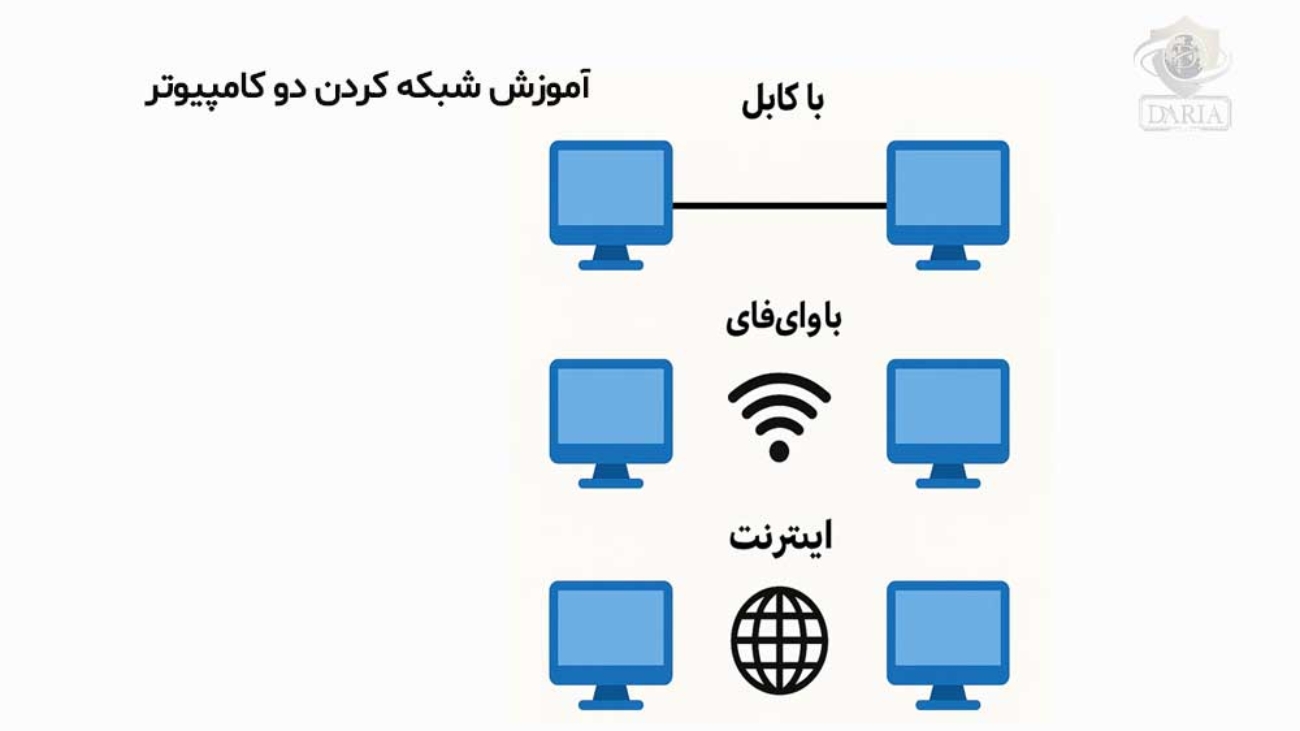

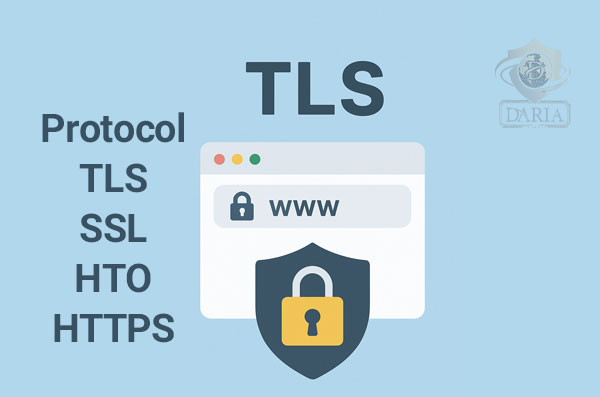
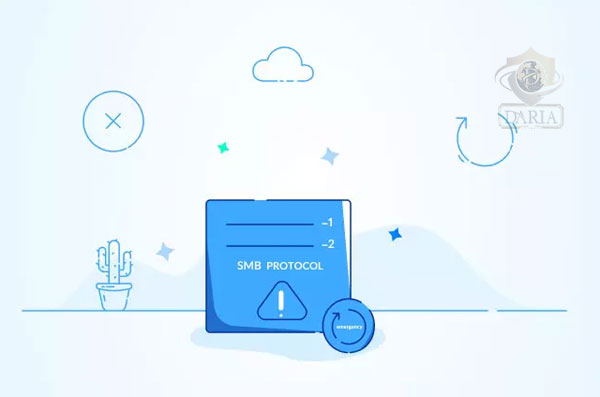

Leave A Comment